Kodėl jums reikia WPS funkcijos maršrutizatoriuje ir kaip teisingai jį naudoti

- 771
- 31
- Pete Fahey Sr.
Tikrai daugelis vartotojų, kurie turi maršrutizatorių namuose ar darbe, norėdami sukurti belaidę prieigą prie interneto, pastebėjo mygtuką su WPS dizaineriu maršrutizatoriuje.
Tuo pačiu metu ne visi žino, ką tai reiškia, kodėl tai būtina ir kaip teisingai naudoti. Ir kai kuriose situacijose tai gali būti tikrai naudinga ir kartais būtina.

WPS, arba „Wi-Fi“ apskaičiuota sąranka, leidžia paspausti mygtuką, kad būtų galima pradėti belaidžio interneto konfigūracijos diegimą, kad būtų galima prisijungti prie jo be slaptažodžio arba naudoti standartinį PIN kodą.
Kodėl reikalinga ši funkcija
„Paramount“ klausimas dėl maršrutizatoriaus WPS: kas jis yra ir kodėl naudojamas įrangai.
Tiesą sakant, viskas yra gana paprasta, logiška ir suprantama. Atrodytų, kodėl prieiga be apsaugos, jei kas nors gali neskoningai prisijungti prie jūsų belaidžio interneto. Niuansas yra tas, kad toks poreikis kartais gali atsirasti su maršrutizatoriaus savininku.
Jei kalbėsime apie tai, ko reikia mygtuko su užrašo WPS maršrutizatoriuje, tada čia galite atsakyti taip. Įsivaizduokite, kad perkant naują maršrutizatorių, kompiuterio nėra dėl vienokių ar kitokių priežasčių, jis nesugeba rasti laido, skirto prisijungti prie kompiuterio. Ir tada problemos prasideda nuo to, kaip suaktyvinti „Wi-Fi“.
Tokiems tikslams jie sugalvojo stebuklingą WPS mygtuką. Suprasdami, ką ji reiškia ir kodėl WPS maršrutizatoriuje, daugelis pradeda kalbėti apie savo pranašumus visiškai kitaip.
Pakanka įjungti šį mygtuką, kad būtų galima paleisti specialius belaidžio prieigos parametrus. Taigi, nenaudodami jokių slaptažodžių, galite lengvai atidaryti įrangos nustatymus. Po to viskas pagal standartą. Būtent, atidaroma naršyklė, pristatomas IP, atliekamas visas suplanuotas interneto nustatymas ir kt.
Išsiaiškinę, kodėl WPS mygtukas naudojamas beveik bet kuriame maršrutizatoriuje, turite ištirti jo aktyvavimo problemą.
Tai daugiausia mechaninis mygtukas, esantis korpuse. Priklausomai nuo gamintojo ir konkretaus maršrutizatoriaus modelio, yra skirtingos šio rakto įgyvendinimo parinktys. Kai kurie jį įdiegiami ryškiausioje vietoje. Kiti yra kruopščiai paslėptos ir paslėptos bylos viduje.
Norėdami suprasti, kaip tas pats mygtukas, vadinamas WPS, atrodo konkrečiai jūsų maršrutizatoriuje, verta ištirti visą dėklą arba tiesiog perskaityti instrukcijas. Be to, gamintojas visada turėtų nurodyti, kaip teisingai naudoti šį raktą.
Atkreipkite dėmesį į tai, kad kartais WPS derina su kita funkcija. Aktyvavimas priklauso nuo spaudimo trukmės. Pavyzdžiui, „TP-Link“ šis raktas yra ant vieno mygtuko su iš naujo. Jei išspausite daugiau nei 6 sekundes, maršrutizatoriaus nustatymai bus numesti į gamyklą. Dėl šios.
Ir atsitinka, kad mygtuko visiškai nėra. Šioje situacijoje vienintelė galimybė įtraukti technologiją bus sukurta naršyklėje. Sprendimo trūkumas yra tas, kad maršrutizatorius turės tiesiogiai prisijungti per LAN prievadą naudojant kompiuterį ar nešiojamąjį kompiuterį.
Kaip užmegzti ryšį
Visų pirma, jums reikia rasti patį geidžiamą mygtuką. Po to ryšys tiesiogiai priklauso nuo to, kokias savybes turi prijungtas įrenginys.
Šia tema galite pateikti keletą rekomendacijų:
- „Wi-Fi“ modulis USB disko pavidalu turi turėti panašų mygtuką. Jis gali būti pažymėtas kaip WPS arba QSS. Spustelėkite jį pagal gamintojo instrukcijas. Kartais pakanka vieno paspaudimo. Kitais atvejais mygtukas turėtų būti užfiksuotas tam tikrą sekundžių skaičių. Lygiagrečiai įsitikinkite, kad kompiuteryje yra įdiegta reikalinga programinė įranga ir tvarkyklės. Programinė įranga ir tvarkyklės paprastai būna diske, arba juos galima atsisiųsti iš oficialios svetainės.
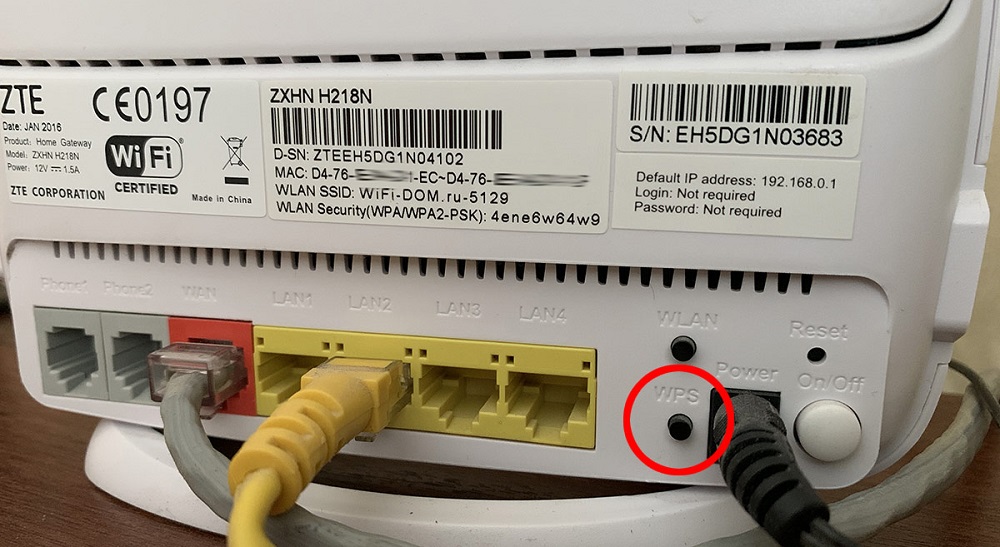
- Nesant tokių mygtukų, ryšys yra automatiškai. Tai yra aktualu išmaniesiems telefonams, nešiojamiesiems kompiuteriams, asmeniniams kompiuteriams.
- Kai kuriems išmaniesiems telefonams ir planšetiniams kompiuteriams, kuriuos kontroliuoja „Android“ mobilioji operacinė sistema, turėtumėte naudoti specialią WPS prieigos aktyvavimo funkciją. Norėdami tai padaryti, tiesiog atidarykite belaidžius nustatymus.
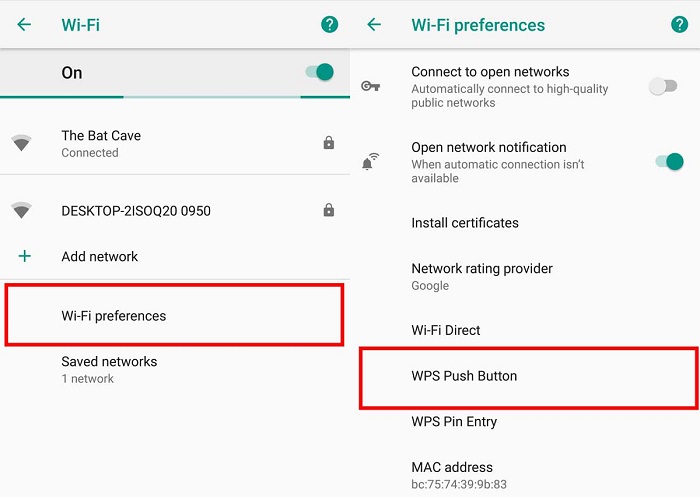
- Taip pat yra įtaisų, kuriuose WPS funkcija yra aktyvi pagal numatytuosius nustatymus. Todėl pakaks vartotojo surasti savo belaidį tinklą ir užmegzti ryšį su juo.
Čia viskas labai paprasta. Net pradedantysis turi problemų, susijusių su šios funkcijos suaktyvinimu, taip pat su jungiamaisiais problemomis neturėtų kilti. Ypatingais atvejais visada galite pasidomėti instrukcijomis, arba kreiptis į maršrutizatoriaus gamintojo techninę pagalbą, arba į įrenginį, prijungtą prie belaidžio tinklo, naudodamiesi WPS technologija, naudodamiesi WPS technologija.
Kur yra smeigtukas
Anksčiau buvo sakoma, kad WPS ryšį galima atlikti be slaptažodžių arba naudojant standartinį PIN kodą. Taigi visiškai logiškas klausimas. Ir tai susiję su tuo, kur rasti prisijungimo kodą.
Bet čia nėra nieko sudėtingo. Jei suaktyvindami WPS technologiją, prijungtas įrenginys prašo tam tikro PIN kodų, tada tiesiog pasukite maršrutizatoriaus korpusą. Dažniausiai būtina informacija nurodoma ant lipduko. Rečiau galiniame skydelyje. Be PIN kodo, čia taip pat nurodomas tinklo, MAS-Adhes, slaptažodžių ir kitos svarbios ir nelabai informacijos pavadinimas.
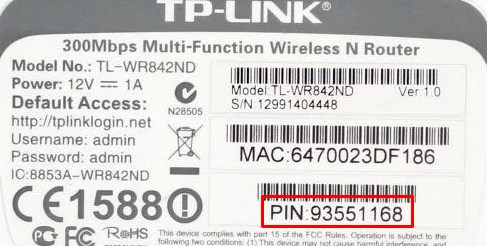
Ryšio kompiuteris ir kompiuteriai
Čia mes kalbame apie operacinės sistemos naudojimą. Tai daro ypatingą skirtumą, kaip prijungti WPS „Windows XP“, „Vista“, 7, 8 ar 10. Šioje situacijoje galite naudoti bendrąsias rekomendacijas.
Įrenginių sujungimas su „Windows“ operacinėmis sistemomis atrodo maždaug taip:
- Pirmiausia suaktyvinkite įrenginį, kuris paskirstys belaidę prieigą. Tai yra maršrutizatorius. Įjunkite specialų mygtuką, atsakingą už WPS.
- Jei tai yra kompiuteris ar nešiojamas kompiuteris, kuriame naudojamas „Wi-Fi“ modulis USB „Flash“ pavidalu, taip pat turite paspausti panašų mygtuką. Taip atsitinka, kad ryšys vis dar neįdiegtas. Tada patikrinkite, ar nėra šviežių tvarkyklių ir programinės įrangos.
- Kompiuterio ar nešiojamojo kompiuterio darbalaukyje apatiniame dešiniajame kampe yra tinklo piktograma. Turite spustelėti jį ir prieinamų tinklų sąrašą. Paprastai tinklo pavadinimas automatiškai nustatomas maršrutizatoriaus pavadinimu.
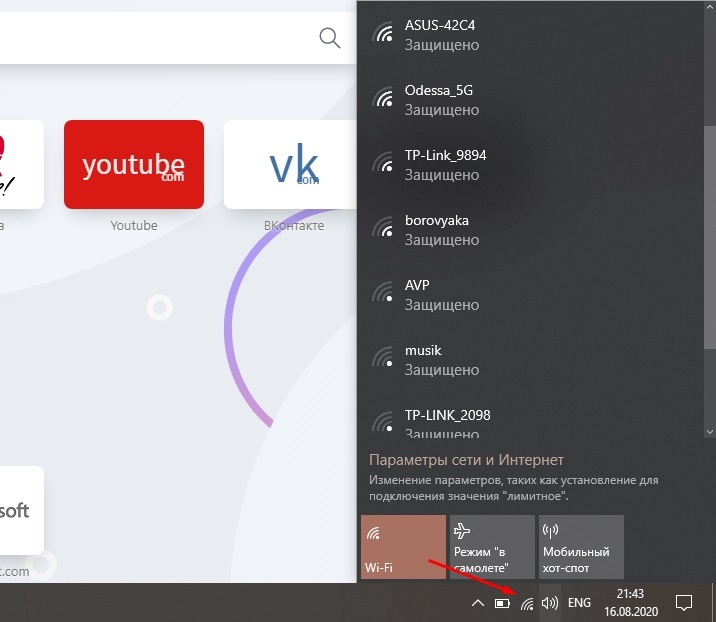
- Pasirinkę tinklą, spustelėkite mygtuką Ryšys.
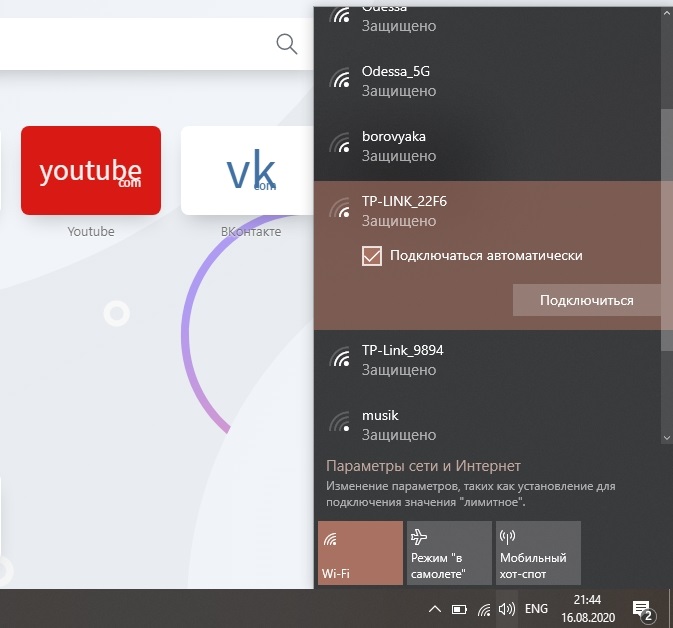
- Būtent čia dažniausiai atsiranda langas, kuriame prašoma slaptažodžio. Norėdami įvesti, galite tiesiog nurodyti PIN kodą, nustatytą maršrutizatoriaus pastato apačioje. Kai kuriais atvejais galite dar kartą spustelėti paties maršrutizatoriaus mygtuką WPS. Tai patvirtinimas, kad jūs turite prieigą prie įrangos, todėl galite praleisti jus neįvedę PIN kodą.
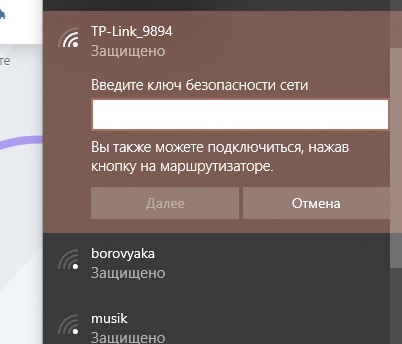
- Jei „Wi-Fi“ nėra suderintas su „Wi-Fi“ maršrutizatoriumi, tada po ryšio nustatant langą. Čia turėtumėte nurodyti tinklo, saugos rakto ar slaptažodžio pavadinimą.
- Jei jums reikia pasirinkti saugos protokolą, tada spustelėkite WPA2 asmeninį. Šifravimo tipas bus AES.
- Kitas žingsnis apima mygtuko „Kitas“ paspaudimas.
Viskas, dabar lieka tik sukonfigūruoti maršrutizatorių, jei jis dar nebuvo suderintas. Jei konfigūracijos jau pasirinktos, tada vartotojas gauna prieigą prie belaidžio tinklo ir gali naudoti internetą.
Įrenginių ryšys pagal „Android“
Atskirai turėtumėte kalbėti apie tai, kaip prijungti WPS telefonuose, arba, tiksliau, išmaniuosiuose telefonuose ir planšetiniuose kompiuteriuose su įdiegta „Android OS“.
Tokiu atveju instrukcija atrodys taip:
- Suaktyvinkite specialų maršrutizatoriaus mygtuką, atsakingą už WPS;
- Įjunkite „Wi-Fi“ funkciją mobiliajame programėlėje;
- Prieinamų tinklų sąraše, atidarytame ryšiui, pasirinkite būtiną.
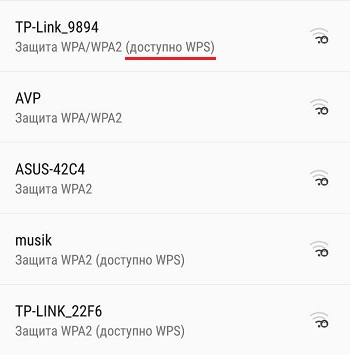
Iš esmės dabar turėtų būti automatinis ryšys. Jei pasirodo užklausa įvesti slaptažodį, spustelėkite WPS klavišą arba nurodykite maršrutizatoriaus korpuse užregistruotą slaptažodį.
Yra mobiliosios operacinės sistemos programinė įranga, kurioje numatyta, kad yra pastatytas mygtukas WPS. Norėdami jį suaktyvinti, jums reikia:
- Eikite į skyrių su papildomais „Wi-Fi“ nustatymais;
- Pasirinkite elementą, kuriame rašoma WPS;
- Pasirinkite ryšio režimą su slaptažodžiu arba be jo.
Tai viskas. Užmezgamas ryšys, įrenginys yra paruoštas veikti.
„IOS“ ryšys
Kita populiari mobilioji platforma yra „Apple“ operacinė sistema, naudojama šio gamintojo planšetiniuose kompiuteriuose ir išmaniuosiuose telefonuose.
Tuo pačiu metu „iOS“ ryšys nėra sunkus. Čia būtina:
- Suaktyvinti WPS funkciją paskirstymo įrenginyje;
- Įgalinti turimų belaidžių tinklų paieškos funkciją;
- Jei paprašysite prieigos slaptažodžio, dar kartą paspauskite maršrutizatoriaus mygtuką.
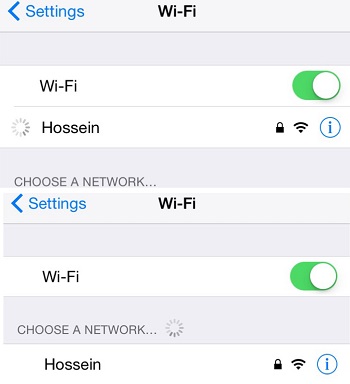
Tačiau vartotojai turėtų pasiruošti dėl to, kad ryšys ne visada bus be problemų.
Tai buvo pakartotinai, kad neįmanoma prisijungti. Esant tokiai situacijai, jūs turite tiesiogiai nustatyti maršrutizatorių.
Įjungimas, išjungimas ir veikimo funkcijos nustatymas
Taip pat yra daug klausimų, kaip išjungti WPS savo maršrutizatoriuje arba kaip įjungti WPS funkcijas gamintojo maršrutizatoriuje.
Beveik kiekvienas modernus paskirstymo įrenginys, tai yra maršrutizatoriuje, yra WPS mygtukas. Jų vieta gali būti skirtinga, atsižvelgiant į modelį ir gamintoją, taip pat rakto projektavimo ypatybes.
Ne visi yra suinteresuoti, kaip nustatyti WPS maršrutizatoriuje. Ir veltui. Niuansas yra tas. Jis įdiegtas atskirai. Ir čia svarbu atkreipti dėmesį, kad „Wi -Fi“ belaidžio tinklo slaptažodis, taip pat WPS slaptažodis nėra tas pats.
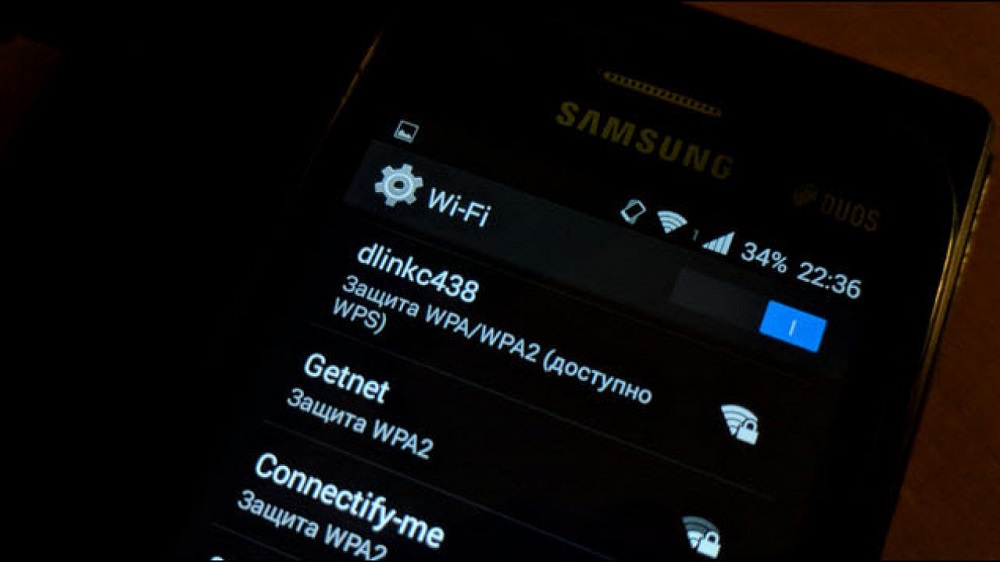
Verta atskirai apsvarstyti, kaip prisijungti, arba išjungti WPS funkcijas tam tikrame maršrutizatoriuje.
Tai, kad už WPS atsakingą indikatorių nereiškia perkama maršrutizatoriaus, nereiškia prieigos prie šios technologijos.
Šis klausimas bus nagrinėjamas 3 populiarių maršrutizatorių gamintojų pavyzdyje. Tai yra „Zyxel“ kennetikas, ASUS ir TP-LINK. Kiekvienam iš jų verta vaikščioti atskirai.
Maršrutizatoriai „Zyxel Kennetic“
Vartotojas turės atlikti šiuos veiksmus. Būtent:
- Atidarykite standartinį adresą, kuris atrodo kaip 192.168.1.1;
- Įveskite duomenis, kad įvestumėte įėjimą (žr. Router instruktorių arba informacijos apačioje esančią informaciją);
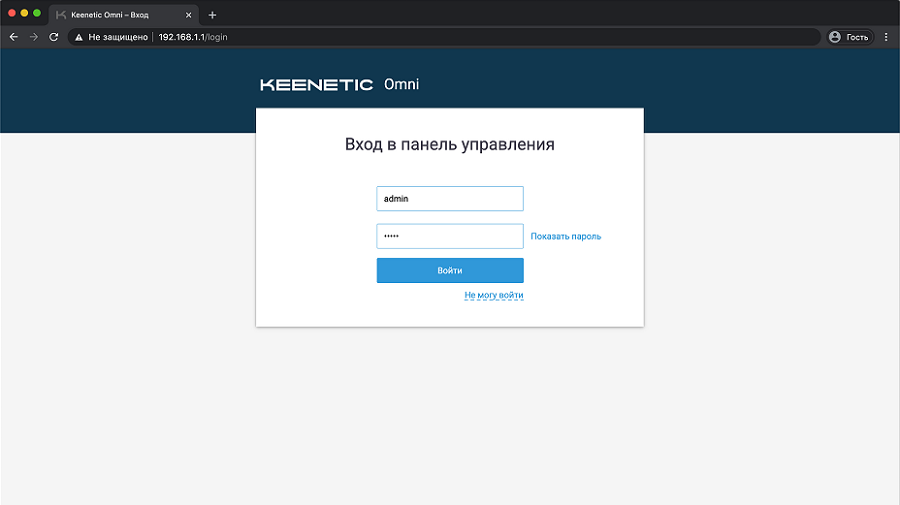
- Pačiame apačioje raskite piktogramą, kuri reiškia „Wi-Fi“ tinklą;
- Įdėkite langelį aktyvinimo wps;
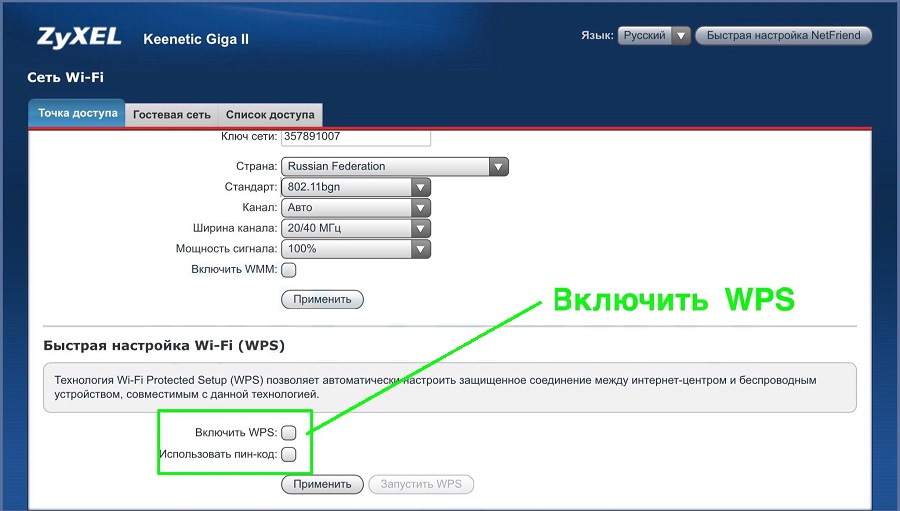
- Čia galite įjungti PIN kodo naudojimą autorizacijai, kai prisijungsite prie tinklo.
Patvirtinkite savo ketinimus spustelėdami mygtuką „Taikyti“, tada jau galite paleisti WPS ir mėgautis šios funkcijos galimybėmis.
Maršrutizatoriai iš ASUS
Taip pat verta pasidomėti, kaip teisingai sukonfigūruoti WPS, jei tai yra „ASUS“ gamybos maršrutizatoriai.
Čia turite atlikti šiuos dalykus:
- Atidarykite bet kurią naršyklę;
- Įveskite adresą 192.168.0.1;
- Prisijungti;
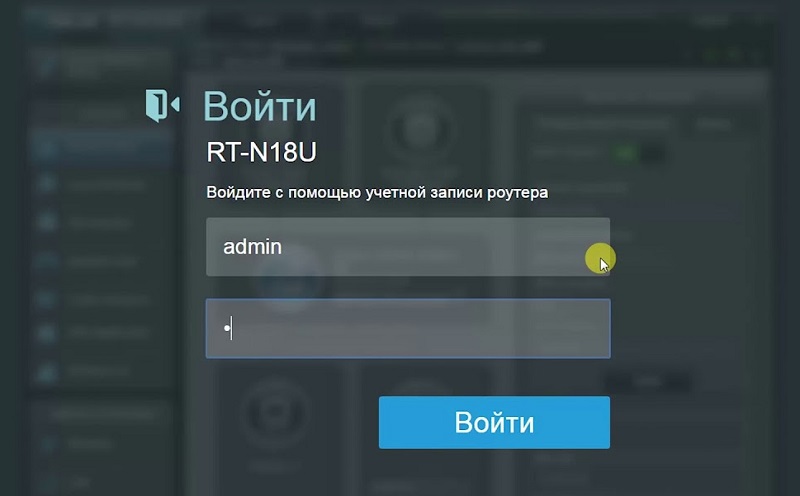
- Pasirinkite skyrių su belaidžiu tinklu (belaidžiu ryšiu);
- Viršutiniame skirtuke spustelėkite WPS;
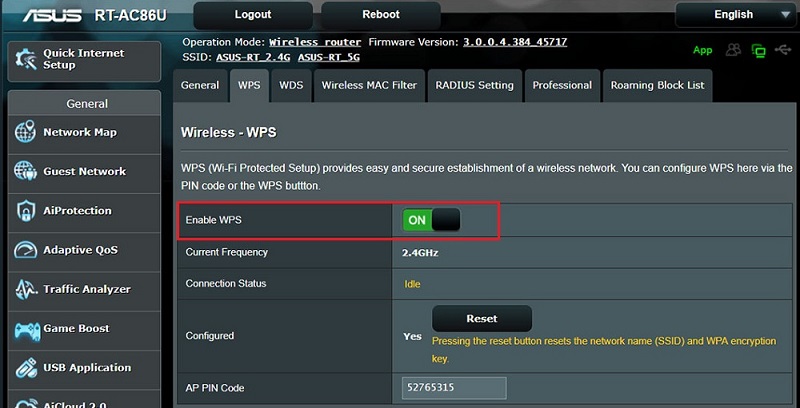
- Jei reikia, pakeiskite dažnį nuo 2,4 GHz iki 5 GHz arba atvirkščiai;
- Pasirinkite mygtuką įjungti, jei norite įjungti arba išjungti, jei norite išjungti.
Tai viskas, WPS yra suaktyvintas, ir jį galima saugiai naudoti.
Maršrutizatoriai iš „TP-Link“
Vienas populiariausių maršrutizatorių yra „TP-Link“ kūrimas.
Jei WPS indikacija įjungta, bet nieko neatsitiks, turite sukonfigūruoti šios funkcijos darbą.
„TP-Link“ maršrutizatorių atveju instrukcija atrodys maždaug taip:
- Atidarykite bet kurią naršyklę ir užsirašykite standartinį adresą. Tai bus 192.168.1.1, arba 192.168.0.1.
- Įveskite savo administratoriaus slaptažodį, kad prisijungtumėte.
- Dabar kairėje esančiame pagrindiniame meniu bus belaidžio režimo skyrius.
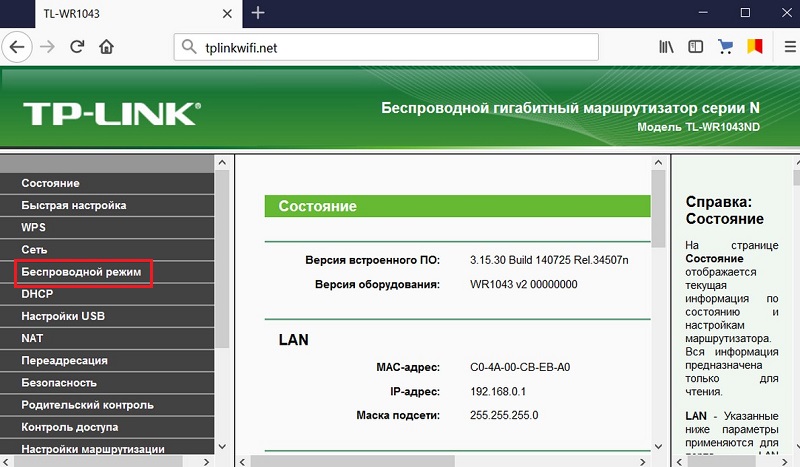
- Čia turėtumėte pasirinkti wps elementą. Jei tai yra senas maršrutizatoriaus modelis arba pasenusi programinė įranga, tada WPS meniu bus dešinėje kairėje pagrindiniame skyriuje.
- Čia vartotojas turi galimybę įjungti ir išjungti funkciją, nustatyti savo PIN kodą arba visiškai atšaukti prieigą naudodami slaptažodžio užklausą.
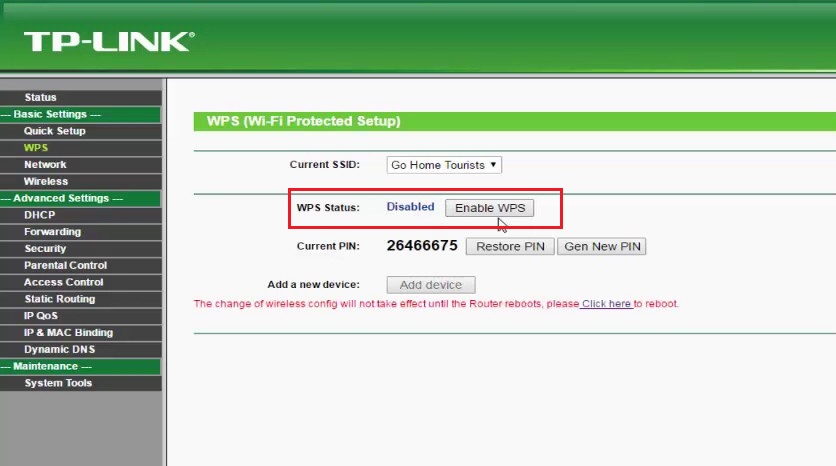
Šiek tiek paslėpti nustatymuose, kad suprastų WPS savybes bet kuriame iš populiarių maršrutizatorių, nėra sunku. Be to, visi maršrutizatoriai yra pridedami prie visų instrukcijų, kur viskas taip pat aprašyta išsamiai ir aiškiai parodyta.
Apibendrinti
Dažnai galite rasti nuomonę, kad ryšys naudojant WPS technologiją yra ypač pavojinga ir griežtai nerekomenduojama ja naudotis.
Tiesą sakant, tai ne visai. Greitas ryšys turi daugybę pranašumų. Ir jūs turėsite nerimauti dėl saugos tik tuo atveju.
Namų naudojimui vis dar lengviau. Galų gale, WPS galima sukonfigūruoti taip, kad ryšys būtų įmanomas tik paspaudus mygtuką. Kitaip tariant, niekas pašaliniai asmenys, neturintys fizinės prieigos prie maršrutizatoriaus, negalės prisijungti prie jūsų tinklo. Bet biure ar kambaryje, kuriame maršrutizatorius yra viešoje srityje daugeliui žmonių, geriau naudoti ryšį naudojant slaptažodį.
Kalbant apie įsilaužimą, tada paprastai naudojami 2 metodai:
- PIN kodo pasirinkimas. Tai yra, ryšys atliekamas pasirinkus atsitiktinius derinius. PIN kodas yra tik skaičių derinys, dėl kurio galimų parinkčių sąrašas pastebimai sumažinamas. Yra programų, kurios automatiškai pasirenka derinius. Vidutiniškai jie gali tai palikti nuo kelių valandų iki kelių dienų.
- Duomenų bazė. Paprastai jie yra viešoje srityje arba yra siūlomi vartotojams už nedidelį mokestį. Tai yra standartinių PIN kodų rinkiniai, kuriuos nustato įvairių maršrutizatorių gamintojai. Dažniausiai vartotojai, suaktyvinę WPS, nemano, kad būtina pakeisti standartinį PIN, todėl jų įsilaužimo tikimybė žymiai padidėja.
Norėdami valdyti visų, kurie jungiasi prie jūsų belaidžio tinklo, prieigą, jums nereikia naudoti WPS, nereikia naudoti WPS. Tiesiog išjunkite.
Taip pat verta paminėti, kad šiuolaikiniuose maršrutizatoriuose jie pradėjo naudoti PIN kodus, įskaitant ne tik skaičius, bet ir raides. Dėl šios priežasties saugumo lygis žymiai padidėjo.
Tai viskas. Ačiū visiems už jūsų dėmesį! Prenumeruokite, palikite komentarus, užduokite atitinkamus klausimus ir papasakokite apie mus draugams apie mus!
- « Ar įmanoma sukurti ir įvesti „iCloud“ per kompiuterį ir kaip tai padaryti
- Diegimo klaidos ištaisymo būdai „Visual C ++“ su kodu 0x80240017 »

